
ما من شيء الآن أهم من حماية خصوصيتك عند تصفح الإنترنت من هاتفك أو من الكمبيوتر، وهذا ما ننصح به دائمًا وخاصة بعد ظهور الكثير من الفضائح العديدة التي كشفت عن أن خصوصيتنا ليست من أهم أولويات مختلف الشركات حتى تلك التي تثق فيها بشكل كبير مثل فيسبوك، ولذلك عليك تحميل مسؤولية حمايتك بنفسك. ولأنه المتصفح الأهم حاليًا، سنتحدث عن كيفية حماية الخصوصية على كروم من خلال تعديل بعض الإعدادات المختلفة.
إعدادات حماية الخصوصية على كروم
كما أنه المتصفح الأوسع انتشارًا والأكثر استخدامًا، فإن متصفح Google Chrome هو الأقل أمانًا وحفظًا للخصوصية في حالة ما لم تتدخل بنفسك لتعديل إعداداته. ولحسن الحظ، ولكونه مبني على مصدر مفتوح في الأصل، فإنه يتضمن مجموعة عديدة من إضافات أو ملحقات Extensions الحماية التي ساهم بها مجموعة مختلفة من المطورين المستقلين.
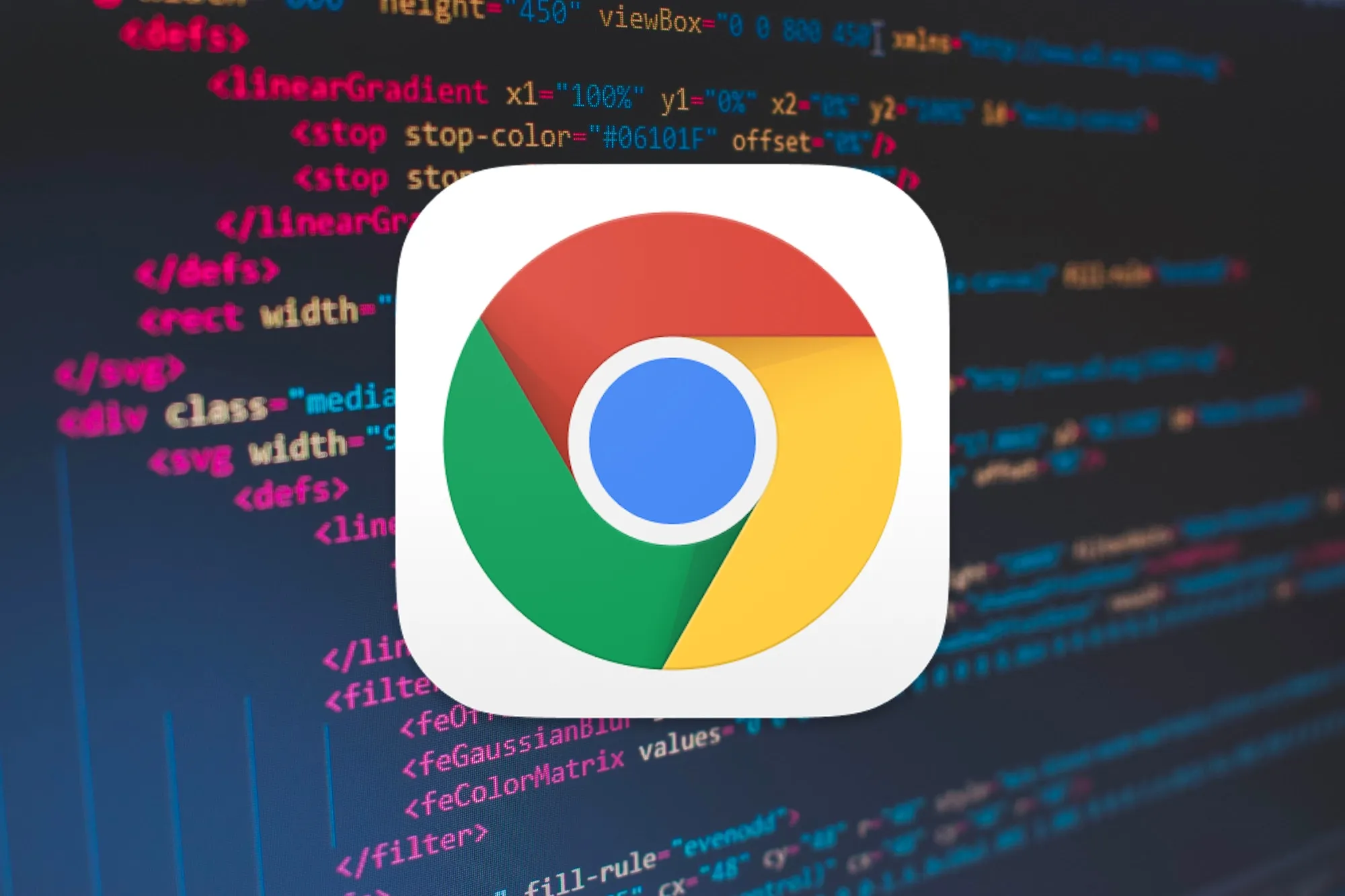
اقرأ أيضًا: الدليل الكامل لكيفية حماية شبكة واي فاي وتأمينها
أولى خطوات حماية الخصوصية على كروم تأتي من متجر كروم Chrome Web Store، قم بالضغط على Extensions على اليسار ثم قم بكتابة اسم الملحق أو الإضافة التي ترغب في تثبيتها في مربع البحث، وبمجرد إيجادك للإضافة التي تريدها قم بالضغط على Add to Chrome لتظهر لك رسالة توضح الصلاحيات التي سيتحصل عليها تلك الإضافة من المتصفح، قم بالضغط على Add extensions لتثبيت الإضافة على المتصفح.
في حالة ما إن أردت حذف تلك الإضافة فيما بعد أو ترغب في مراجعة بياناتها، قم بفتح متصفح كروم على الكمبيوتر ثم قم بالضغط على أيقونة النقاط الثلاث أعلى يمين المتصفح ومن القائمة قم بالضغط على More Tools ثم Extensions، ومن هنا يمكنك معرفة المزيد من البيانات الخاصة بالإضافة من خلال الضغط على Details.
وإليك الآن مجموعة من الإضافات التي ننصح باستخدامها كبداية:
أما إن كنت تعتمد على هاتف بنظام تشغيل اندرويد، فمع الأسف لن تعمل معك تلك الإضافات حيث لا تدع نسخة المتصفح المخصصة للهواتف إمكانية إضافتها، ولذلك ربما عليك أن تعتمد على متصفح مختلف كليًا مثل DuckDuckGo الذي يمتاز بمجموعة هي الأبرز من جدران ومرشحات حماية الخصوصية.
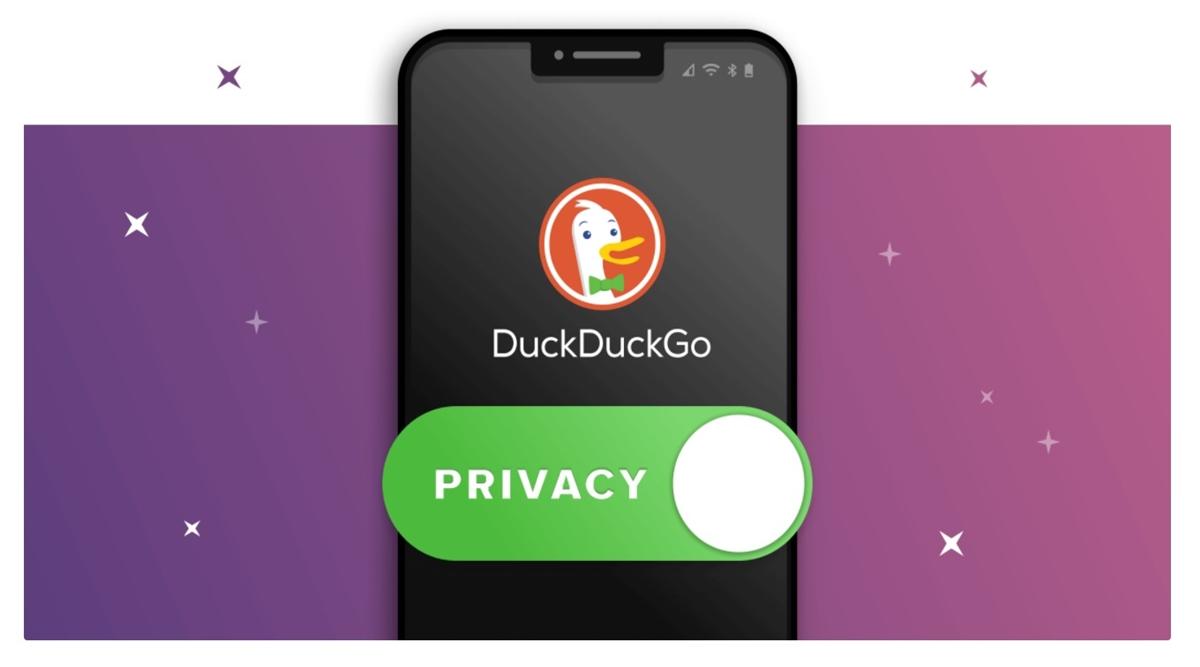
اقرأ أيضًا: دليلك الكامل للحماية ضد تطبيقات سرقة حساب فيسبوك المكتشفة مؤخرًا
من سبل حماية الخصوصية في كروم إمكانية منع تحميل الكوكيز من المصادر الخارجية، ولتتمكن من ذك قم بالضغط على أيقونة النقاط الثلاث ثم قم بالضغط على Settings ومنها قم بالتمرير لأسفل حتى Privacy and security ثم قم بالضغط على Cookies and other site data، ومنها قم باختيار Block third-party cookies.
هناك أيضًا مجموعة من الخيارات داخل نفس قائمة Privacy and security التي ننصح باستخدامها، وهي كالتالي.
- قم بالضغط على Clear browsing data ثم Advanced وقم باختيار خيارك المفضل للوقت من أسفل Time range وقم بالضغط على Clear data
- من خيار Security ومن أسفل Safe Browsing قم باختيار Standard protection ثم قم بإلغاء تفعيل Help improve security on the web for everyone
- من خيار Security أيضًا ومن أسفل Advanced ثم قم بتفعيل Always use secure connections
من قائمة Settings الأساسية التي تناولناها من قليل، هناك العديد من الخيارات الأخرى والتي تظهر على يسار شاشة، يمكنك تفعيلها أو إلغاءها، ومن أبرزها خيار You and Google على اليسار ومنه إلى Sync and Google services، ومنها قم بتفعيل Allow Chrome sign-in وبتفعيل هذه الخاصية لن يقوم كروم بمزامنة أنشطتك ما بين الأجهزة إلا بعد تسجيلك لحسابك على جوجل. ومن الصفحة نفسه قم بإلغاء تفعيل ما يلي:
اقرأ أيضًا: حماية الهاتف من الاختراق .. ما يجب فعله وما يجب تجنبه لحماية هاتفك وبياناتك الحساسة
- Autocomplete searches and URLs
- Help improve Chrome’s features and performance
- Make searches and browsing better
اما إن كنت تسعى لمزيد من الخصوصية فيمكنك إلغاب تفعيل كل ما هو أسفل خيار Autofill من قائمة Settings، كما يمكنك منع كروم من حفظ كلمات السر الخاصة بك والاعتماد على أي من تطبيقات إدارة كلمات السر الآمنة مثل Bitwarden ثم تثبيت الملحق الخاص بها في متصفح كروم.
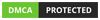


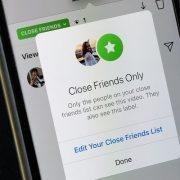
 خالد عاصم
خالد عاصم